在这个数字化时代,手机已经成为人们生活中不可或缺的一部分,而随着手游的兴起,许多玩家在手机上畅玩各种游戏。原神作为一款备受瞩目的手游,吸引了大量玩家的加入。有时候我们可能需要注销原神账号,不管是因为不再玩这款游戏,还是其他原因。手机上面原神如何注销账号呢?接下来就让我们一起来了解一下原神手机账号注销的具体步骤。
原神手机账号注销步骤
方法如下:
1.首先进入原神。

2.进入游戏中,点击左上角的头像。

3.进入个人页面后,点击箭头指的设置
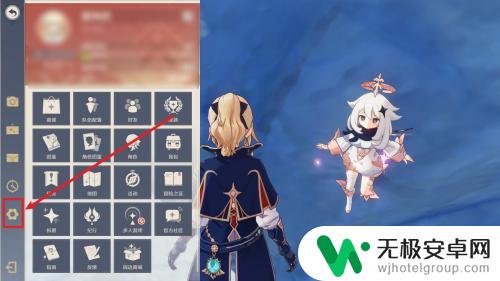
4.进入设置点击账户
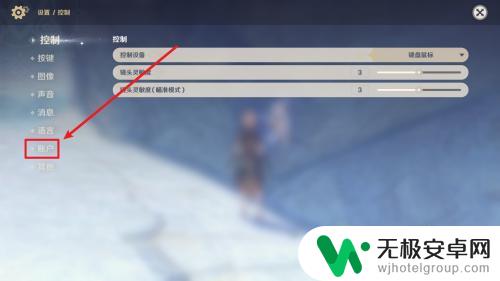
5.然后再点击用户中心
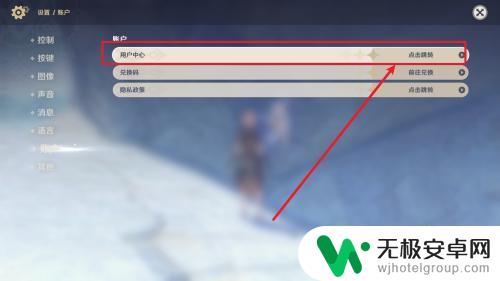
6.最后进入账号安全,在这里面解绑身份和手机号码。然后就可以注销手机账号了。
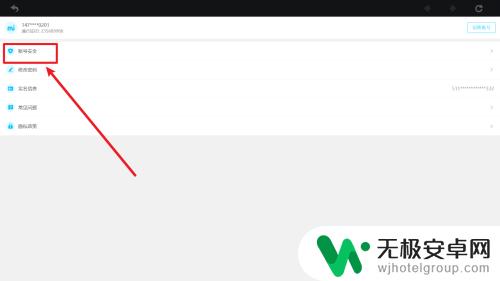
阅读完小编为您整理的这篇文章,您是否觉得注销原神账号变得更加容易了呢?如果这篇攻略对您有帮助,请考虑关注并收藏本站!











